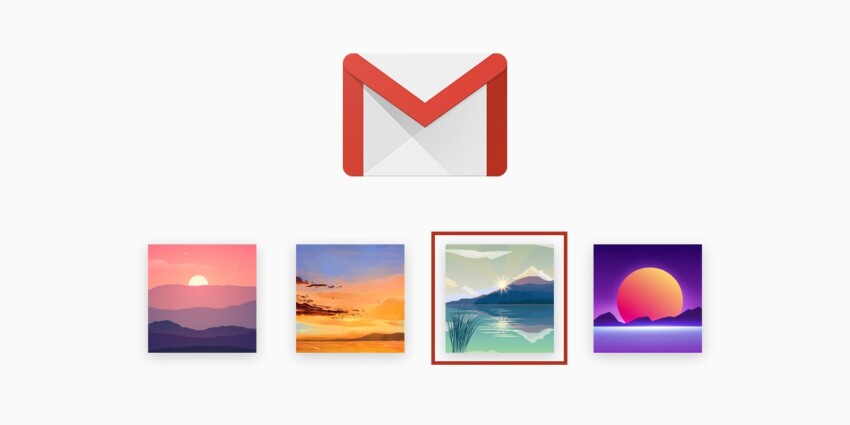Gmail разработан Google. Gmail — это наиболее широко используемая во всем мире служба электронной почты, которая представляет собой бесплатную службу электронной почты, поэтому вы можете бесплатно создать учетную запись Gmail. Вы можете получить доступ к учетной записи Gmail через Интернет, приложение и даже с помощью стороннего приложения, которое синхронизирует электронную почту с использованием протоколов POP или IMAP. Gmail предоставляет своим пользователям множество возможностей и настроек, чтобы сделать их удобными. Вы даже можете настроить параметры по своему усмотрению. Итак, сегодня в этой статье я расскажу вам, как настроить темы и фон в Gmail.
Gmail позволяет настроить ваши темы и фон с вашей фотографией, которая отображается в качестве тем и фона вашей учетной записи Gmail. Вы можете выбрать одну из существующих тем, использовать одну из своих картинок в качестве фона и начать работу с Google Фото.
Если вам скучно и раздражают одни и те же темы и фон вашей учетной записи Gmail, вы можете настроить темы и изменить их на красочные и красивые фоны и темы. Итак, давайте узнаем, как настроить тему и фон вашей учетной записи Gmail без каких-либо сделок.
Как выбрать существующие темы в Gmail?
Откройте любой веб-браузер на вашем компьютере.
Перейти к Gmail.com
Теперь авторизоваться в свою учетную запись, используя электронную почту и пароль, если вы не вошли в систему.
После того, как вы получите доступ к своей учетной записи, не выходя из дома, нажмите на значок Параметр (Значок передач) в правом верхнем углу.
После этого нажмите на Темы под значком шестеренки.
Теперь вы увидите коробку «Выберите свои темы, »Щелкните темы в поле и подождите, пока оно загрузится и покажет демоверсию.
Если вам нравятся эти темы, нажмите на Сохранить кнопку, чтобы сохранить изменения в темах.
[Note: you have to Save the themes to set as your themes; otherwise it will be for one time only if you cancel without saving the themes]
Настройте темы / фон Gmail с помощью своей фотографии
Откройте любой веб-браузер на вашем ПК.
Перейти к Гугл почта
Авторизоваться в свою учетную запись, если вы еще не вошли в систему.
Теперь нажмите на Параметр (Значок передач) вашей учетной записи в правом верхнем углу.
Под значком шестеренки щелкните значок Темы.
После этого откроется окно тем «Выберите свои темы,«После этого нажмите»Мои фотографии» из окна тем, которое находится в левом нижнем углу.
Теперь вы увидите «Выберите фоновое изображение,» а также Рекомендуемые, Мои фотографии, а также Недавно выбранные.
Теперь выберите фото из Рекомендуемые, Мои фотографии, или Недавно выбранный. И выберите фото после этого нажмите на Выбирать кнопка.
Теперь выберите свою фотографию в разделе «Выберите свои темы.”
Наконец, нажмите на Сохранить кнопку, чтобы сохранить фотографию в качестве фона / темы.
Как настроить фон текста, виньетку и размытие тем и фона?
Вы также можете изменить фон текста, виньетку и размытие тем / фона.
Текстовый фон помогает переключаться между светлой и темной рамкой для кнопок и сообщений.
Виньетка помогает затемнить углы тем и фона.
Размытие помогает расфокусировать, что неудивительно, темы.
Теперь давайте узнаем, как настроить свои темы / фон.
Откройте любой веб-браузер на вашем компьютере.
Перейти к Gmail.com
Войдите, используя свой адрес электронной почты и пароль.
Щелкните значок шестеренки в правом верхнем углу.
После этого нажмите на Темы со значка шестеренки.
Теперь вы увидите коробку «Выберите свои темы. »
В правом нижнем углу окна вы увидите Заглавная A, овал в прямоугольнике, а также Размытие сети внутри квадрата.
Теперь нажмите на Заглавная А после этого выберите Свет или темный Текстовый фон.
Нажать на Овал в прямоугольнике, нажмите кружок и проведите пальцем вправо или влево, чтобы добавить виньетку.
Нажать на Размыть сеть внутри квадрата, нажмите кружок и проведите пальцем вправо или влево, чтобы настроить размытие.
Если вы закончили с текстовым фоном, виньеткой и размытием, наконец, нажмите кнопку «Сохранить», чтобы сохранить изменения.
Заключение
Теперь вы можете менять темы из существующих тем и даже вставлять свои изображения в качестве фона и балансировать текстовый фон, виньетку и размытие тем / фона, что делает ваши темы / фон красочными, красивыми и дополнительными. Если возникла путаница, то следуйте пошаговой процедуре. Вы точно сможете настроить свои темы / фон!
Тем не менее, если вы находите это сложным и трудным для понимания и у вас есть какие-либо вопросы по какой-либо теме или статье, вы можете оставить нам комментарий в разделе комментариев ниже или связаться с нами на нашем официальном сайте!
Статьи по теме на нашем официальном сайте, Справочное руководство в Интернете.
Спасибо.